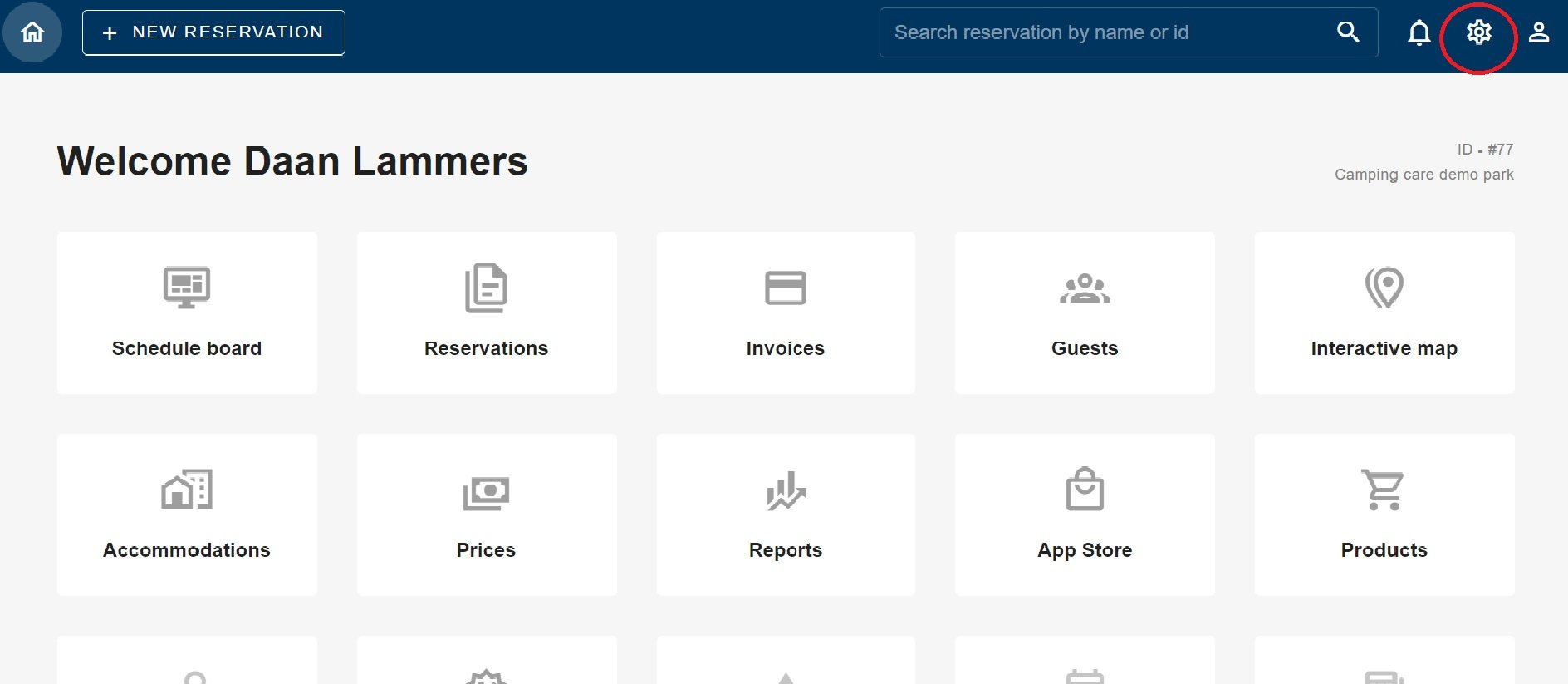-
Бекофис / PMS
-
- Какво представляват iCal емисиите? И какво мога да правя с тях.
- Как да настроите продукти под настаняване
- Анулации
- Задаване на периодични условия
- Преглед на местата за настаняване
- Добавете ново настаняване
- Добавяне на цени / тарифи към място за настаняване
- Отстъпки
- Данъци
- Настроики
- Места / Стаи / Обекти
- Настройки за настаняване
- Как да организирам квартира?
-
- Как мога да работя със списъци с отчети?
- Как да променя номера на следващата фактура?
- Забавяне на финализирането на фактурата.
- Как да изпращам автоматично PDF или UBL фактури към моята счетоводна система?
- Връзки за директни плащания
- Счетоводни книги
- Брандиране на фактури за имейли
- Как изглежда екранът на фактурата
- Каква е разликата между концептуалните и окончателните фактури?
- Как да добавя продукт към фактурата?
- Как да финализирам фактура?
- Как да разпечатам окончателната фактура?
-
- Как мога да работя със списъци с отчети?
- Как може да се презапише информация за гостите?
- Как работи функцията за сканиране на документи?
- Добавяне на гости
- Настройка на формуляр
- Настройки за гости
- Как да изпратите имейл до госта ръчно
- Как да променя информацията за госта?
- Как работят гост езиците?
- Как работят персонализираните полета?
- Как да създадете и използвате списък с блокирани гости
-
- Как мога да настроя цените си?
- Как да настроите опцията за късно напускане
- Отстъпки
- Данъци
- Настроики
- Как да настроя цени за кучета/домашни любимци?
- Как да настроя отстъпка за ранно записване?
- Как мога да променя цената на продукт за различни периоди?
- Кратко ръководство за това как да актуализирате цените
-
- Как мога да работя със списъци с отчети?
- Разбиране на ключовите показатели за ефективност в хотелиерството и ресторантьорството: Ръководство за ADR и RevPAR/RevPAP
- Експортиране на плащания
- Регистрационни номера
- Мога ли да запазя персонализирания си списък с резервации?
- Как да създадете и използвате списък с блокирани гости
-
- Как мога да работя със списъци с отчети?
- Копиране на резервация.
- Как може да се презапише информация за гостите?
- Как работи функцията за сканиране на документи?
- Кодове за грешки при изчисляване на цената
- Анулации
- Премахнете резервация от групова резервация
- Настройка на формуляр
- Комбинирайте две резервации
- Добавете съществуваща резервация към групова резервация
- Добавете нова резервация към група
- Разделяне на резервация
- Премахване на период от резервация
- Добавете дни към резервация
- Анулация на резервация в група
- Как да добавя плащане към резервация
- Как да добавите или промените място/стая/обект в резервация
- Информация за пътника
- Как да променя мястото на резервация?
- Как да добавя плащане към резервация?
- Как да изпратите имейл до госта ръчно
- Как да променя езика за комуникация за резервация?
- Как да променя информацията за госта?
- Създаване на нова резервация (бекенд)
- Как да експортирам данни за резервации в excel?
- Мога ли да запазя персонализирания си списък с резервации?
- Как работят анулациите?
- Какви статуси на резервации има?
- Как да променя статуса на резервация?
- Как да направя резервация?
- Как работят персонализираните полета?
- Как да създадете и използвате списък с блокирани гости
- Показване на оставащи статии (17) Свиване на статии
-
- Какво представляват iCal емисиите? И какво мога да правя с тях.
- Баланси
- Как да променя номера на следващата фактура?
- ДДС групи
- Настройки за онлайн резервации
- Работни процеси
- Как да активирам БЕТА функциите?
- Как да попреча на имейлите да бъдат маркирани като спам?
- Как да настроите двуфакторно удостоверяване (2FA)
- Как да настроя павилион?
- Специални дати
- Настройка на формуляр
- Имейли
- Карти за отстъпка
- Настройки на интерактивна карта
- Полета
- Счетоводни книги
- Брандиране на фактури за имейли
- Потребители
- Настройка на формуляр
- Роли
- Доставчици и методи
- Настройки за онлайн резервации
- Интеграция на уебсайт
- Настройки на фактурата
- Регистрационни номера
- Административни изображения
- Тагове
- Настройки за гости
- Как работят възрастовите таблици?
- Как работят гост езиците?
- Как да вляза с моя SSO акаунт?
- Брандиране
- Как работят персонализираните полета?
- Как да променя паролата, потребителските настройки и потребителското си име?
- Показване на оставащи статии (20) Свиване на статии
-
-
Онлайн резервация
-
App Store / Интеграции
-
- Как да настроя приложението Mollie?
- Как да настроите приложението Stripe?
- Как да настроите приложението Worldline
- Как да настроите приложението PayPal
- Как да възстановя парите си чрез Camping.care Payments?
- Как да получавам плащания с кредитна карта, iDeal и други?
- Как работи приложението E-Guma Voucher?
- Как да настроите терминали Mollie
-
- Очаквайте скоро статии
-
-
Място на продажба (POS)
-
Павилион за самообслужване
-
Хардуер
-
Поддръжка
-
Абонаменти
Първоначално написан на английски, всички грешки в превода трябва да се проверяват спрямо оригиналната буква
Когато влезете в Camping.care, можете да натиснете зъбчето за настройки горе вдясно. Както е оградено в червено на изображението по-горе.
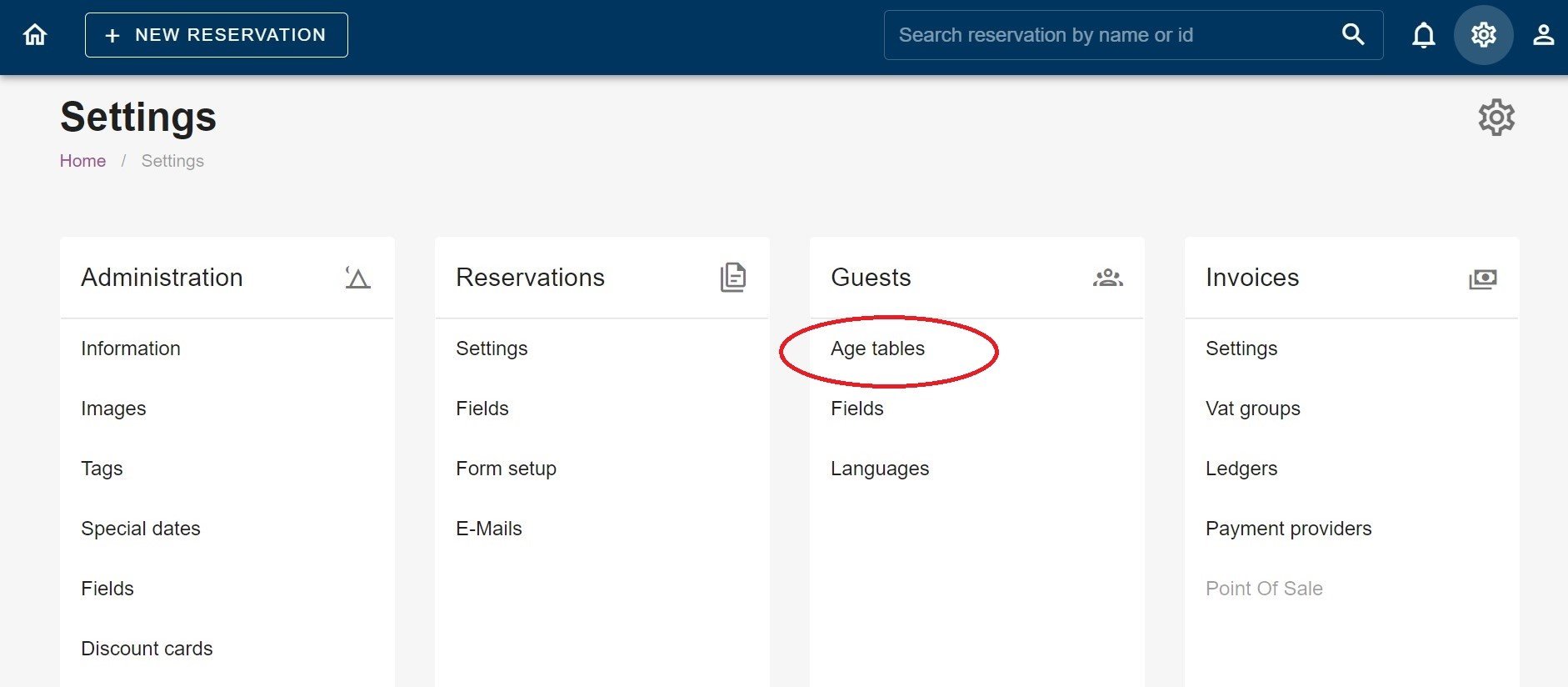
След това под полето за гости ще видите таблиците с възрастта. На изображението по-горе той е ограден в червено.
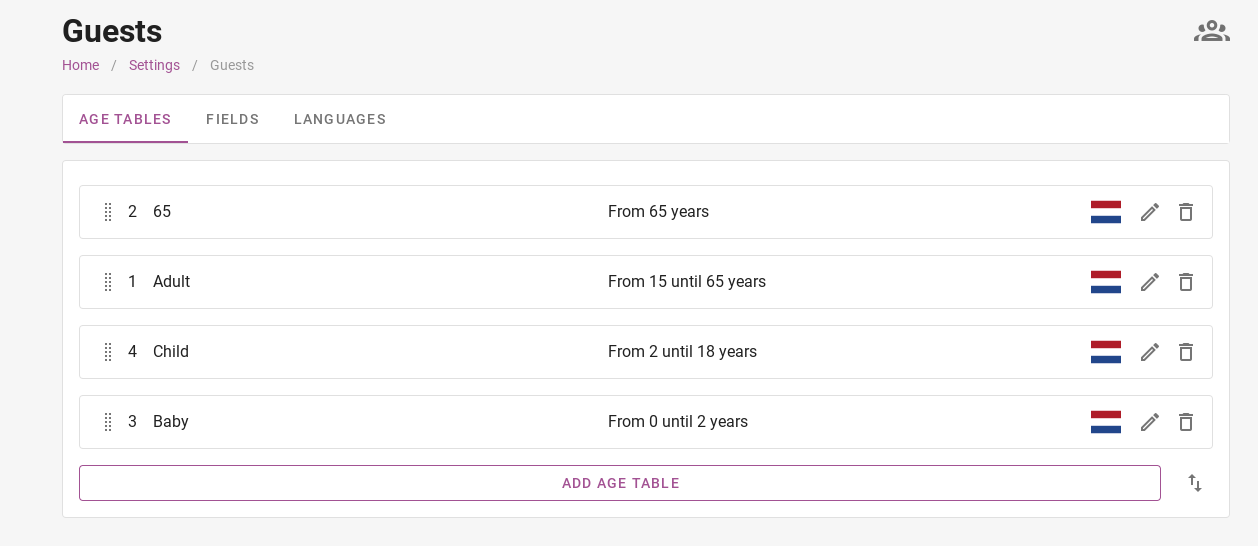 Сега сте стигнали до възрастовите таблици. Но за какво са възрастовите таблици?
Сега сте стигнали до възрастовите таблици. Но за какво са възрастовите таблици?
Възрастовите таблици могат да се използват за изчисляване на различни цени въз основа на човек. Може да се използва и за изчисляване на туристическа такса. Нощувната цена за дете може да бъде по-евтина от нощната цена за възрастен. Така че можете да използвате възрастови таблици, за да ги разграничите. На снимката по-горе можете да видите, че е направено разграничение между бебета, деца, възрастни и над 65 години.
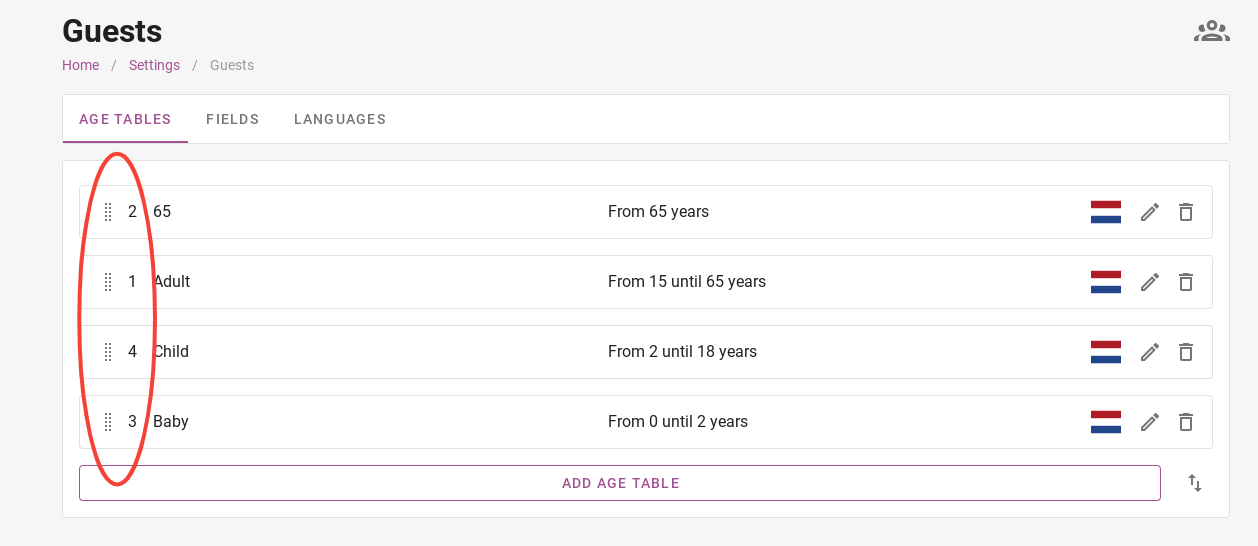 Изображението по-горе показва, че може да се даде приоритет на определени възрасти. На снимката можете да видите, че първият приоритет е даден на възрастните. Ако определено настаняване включва 2-ма души в цената, системата автоматично ще избере 2-ма възрастни.
Изображението по-горе показва, че може да се даде приоритет на определени възрасти. На снимката можете да видите, че първият приоритет е даден на възрастните. Ако определено настаняване включва 2-ма души в цената, системата автоматично ще избере 2-ма възрастни.
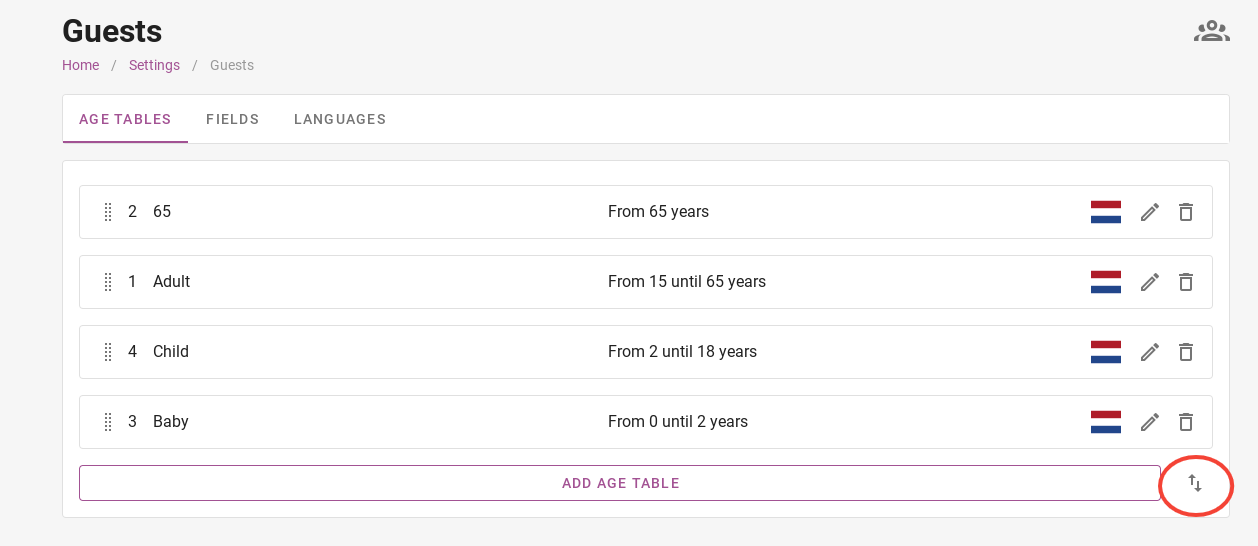
За да промените приоритет, щракнете върху стрелките долу вдясно. След това ще бъдете отведени до страницата, показана на изображението по-долу.
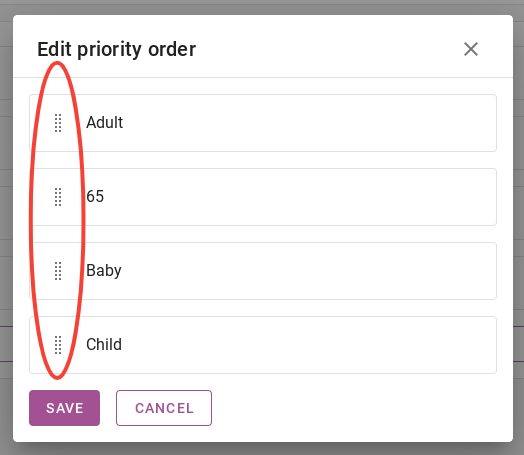
Можете да промените приоритета, като плъзнете възрастовите таблици нагоре или надолу с точките, оградени в червено на изображението по-долу. Таблицата с възрастта в горната част е с най-висок приоритет.
Не забравяйте винаги да щракнете върху „запазване“, когато правите промяна.
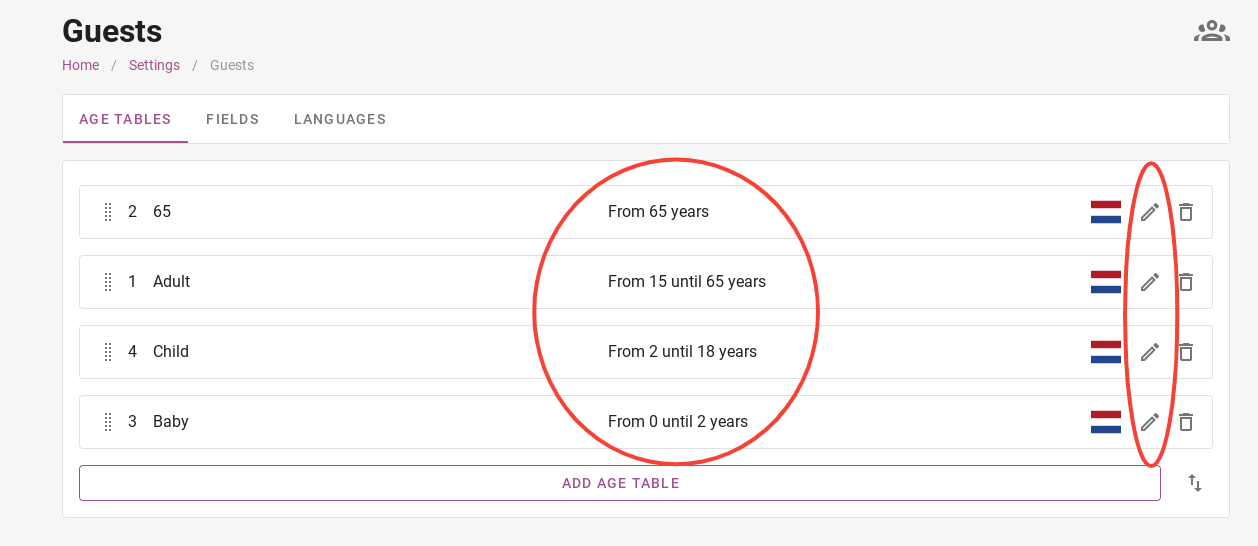
В демо парка на Camping.care са избрани определени възрасти. В демо парка бебето е на възраст от 0 до 2 години, дете е на възраст от 2 до 18 години и т.н. Разбира се, можете да зададете кои възрасти принадлежат към коя възрастова таблица. Като щракнете върху молива вдясно, можете да промените възрастовите таблици.
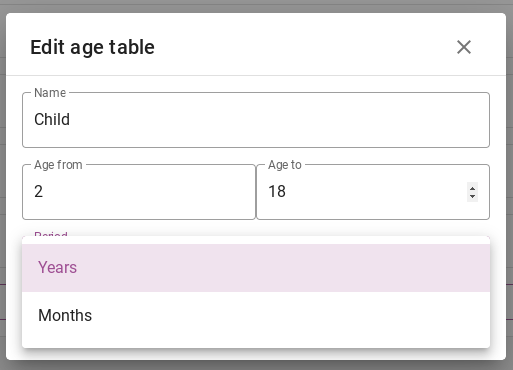
Когато щракнете върху молива, се появява раздел, където можете да промените възрастовата таблица. Тук можете да промените името, възрастта, за която се отнася и дали е години или месеци. След като редактирате, не забравяйте да щракнете върху бутона „редактиране“, за да запазите промяната.
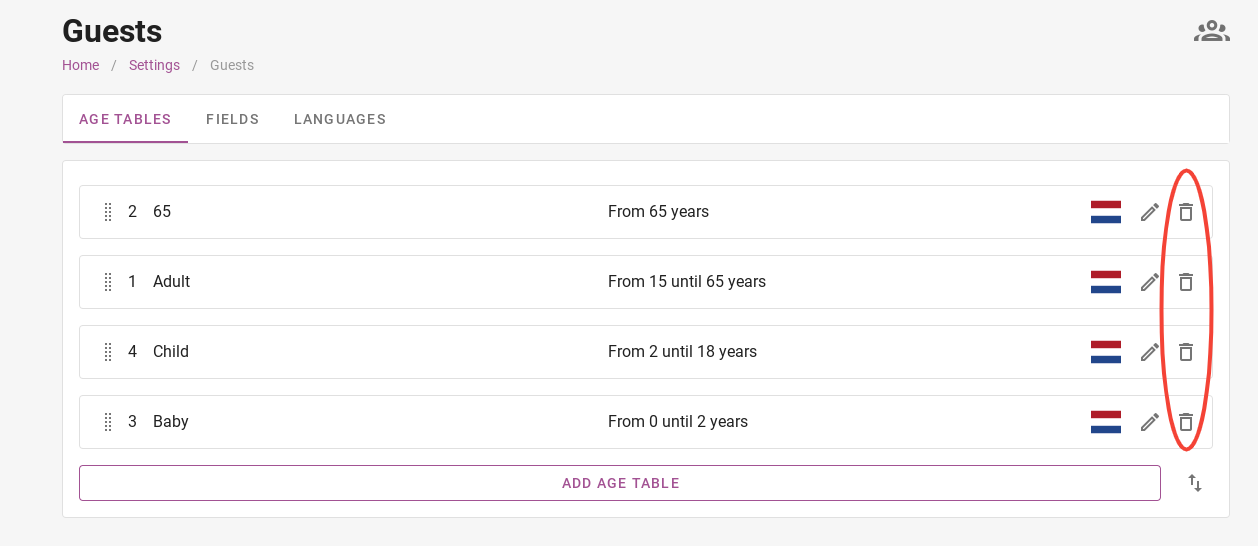
За да изтриете възрастова таблица, щракнете върху кошчето вдясно. На изображението по-горе е ограден в червено.
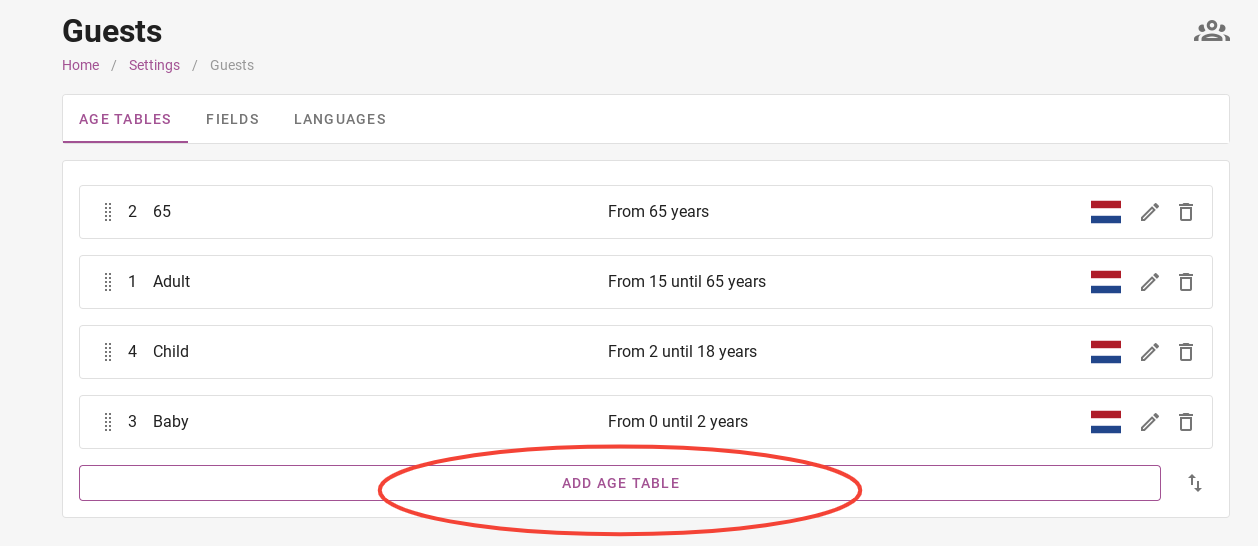
За да добавите нова възрастова таблица, щракнете върху лилавия бутон, където пише „добавяне на възрастова таблица“. След това, точно както когато редактирате възрастова таблица, можете да въведете името, началната и крайната възраст и дали са месеци или години.